iPhone, iPad veya Mac'te Çalışmayan Touch ID Nasıl Düzeltilir
"Touch ID aniden çalışmıyor iPad'imde ve Touch ID'yi etkinleştiremediğimi söylüyor. Bu sorunu nasıl düzeltebilirim?" Touch ID, belirli Apple ürünlerinde bulunan bir biyometrik kimlik doğrulama özelliğidir. Kimliğinizi doğrulamak ve iPhone, iPad veya MacBook'unuzun kilidini tekrar tekrar parola girmeden açmak için parmak izinizi tanır. Bu makale, Touch ID'nin neden başarısız olduğunu ve Apple ürününüzde bu sorunu nasıl hızla çözebileceğinizi açıklar.
SAYFA İÇERİĞİ:
Bölüm 1: Touch ID Neden Çalışmıyor
Touch ID, iPhone 5s'ten 8'e ve iPhone SE'ye, iPad 5 ve üzeri, iPad Air 2 ve üzeri, iPad mini 3 ve üzeri, MacBook Air 2018 ve üzeri, MacBook Pro 2016 ve üzeri modellerde mevcuttur. Touch ID'nizin çalışmamasının başlıca nedenleri şunlardır:
1.Touch ID sensörü tıkalı veya kirli.
2.Cihazınızda Touch ID özelliği devre dışıdır.
3.Parmağınız çok kuru veya ıslak.
4.Dokunmatik ekranınız donuyor ve tepkisiz kalıyor.
5.Yazılım güncel değil.
6.Çatışma ayarları.
Bölüm 2: Touch ID Başarısız Hatası Nasıl Düzeltilir
Çözüm 1: Parmak İzi Sensörünüzü Temizleyin

Cihazınızda Touch ID çalışmıyorsa yapmanız gereken ilk şey parmak izi sensörünü ve parmağınızı temizlemektir. Cihazınızdaki Touch ID düğmesinden ekran koruyucu, telefon kılıfı ve daha fazlası gibi tüm blokları çıkarın. Touch ID düğmesini temizlemek için pamuklu çubuk kullanın. Aynı zamanda, parmağınız kuru veya ıslaksa Touch ID parmak izinizi tanıyamaz.
Çözüm 2: Dokunmatik Kimliği açın
Varsayılan olarak, Touch ID Apple ürünleri için devre dışıdır. Ayrıca, bu özelliği yanlışlıkla kapatabilirsiniz. Touch ID'niz bir Mac veya iPhone'da çalışmıyorsa, özelliği açmak için aşağıdaki adımları izleyebilirsiniz.
iPhone veya iPad'de
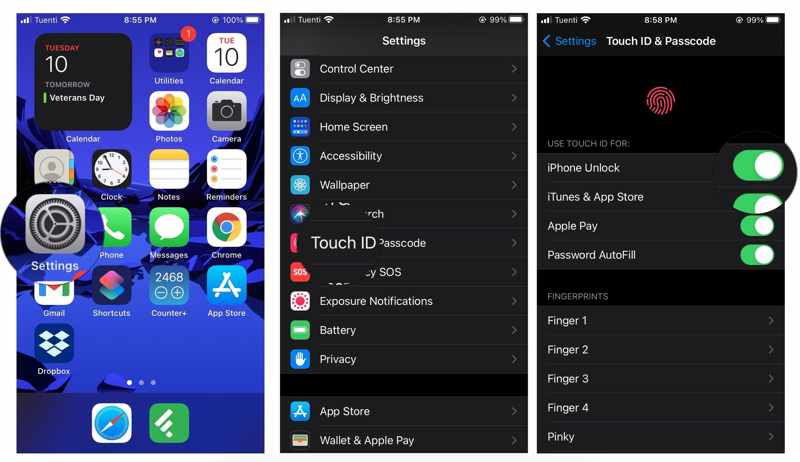
1 Adım. Adım 1: Açın Ayarlar iOS cihazınızda uygulama.
2 Adım. Adım 2: Seçin Dokunmatik Kimlik ve Parola ve iPhone veya iPad şifrenizi yazın.
3 Adım. Adım 3: Açık konuma getirin iPhone kilidini aç ve diğer istenen hizmetler DOKUNMATİK KİMLİĞİ KULLANIN Bölüm.
Mac'te
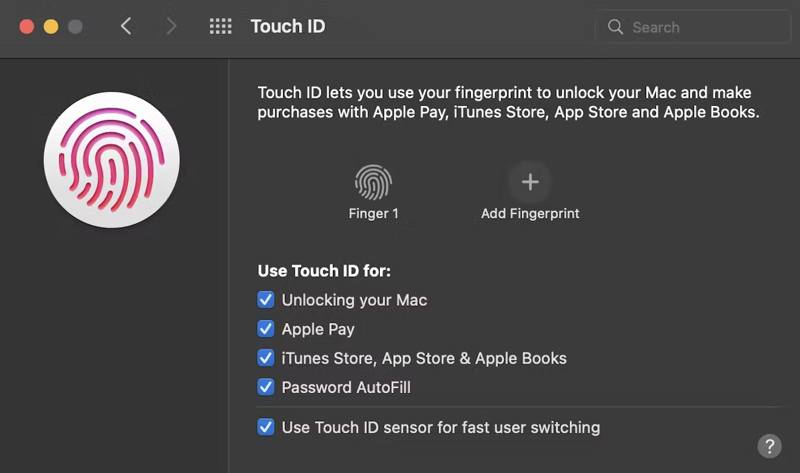
1 Adım. Adım 1: Git Apple menü ve seçim sistem Tercihleri or Sistem Ayarları.
2 Adım. Adım 2: dokunmatik kimliği panelde yer alan özellik.
3 Adım. Adım 3: Yanındaki kutuları işaretleyin Mac'inizin kilidini açma ve diğer seçenekler altında Şunun için Touch ID'yi kullanın: Bölüm.
Çözüm 3: Cihazınızı Yeniden Başlatmaya Zorlayın
Dokunmatik ekran donuyorsa iPad Touch ID çalışmıyor. Böyle bir durumda cihazınızı zorla yeniden başlatabilirsiniz. Bu, iPad, iPhone veya MacBook'unuzun oturum açma ekranını yeniden başlatmasını zorlayacaktır. Ardından, cihazınızın kilidini bir parola ile açabilirsiniz.
iPhone veya iPad'de
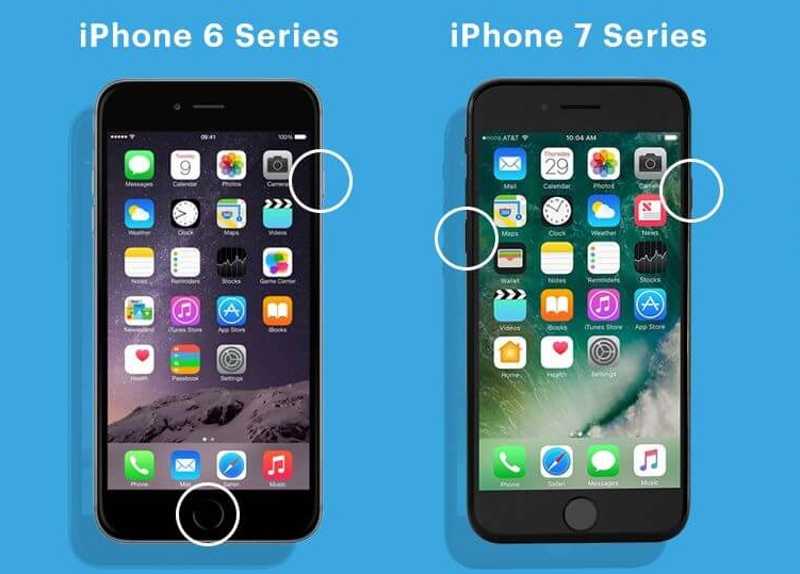
iPhone 7/7 Plus'ta, uzun süre basın Aşağı hacmi + Side Apple logosu görünene kadar düğmelerine aynı anda basın.
iPhone 6s veya daha önceki bir modelde ve Ana Sayfa düğmesi olan bir iPad'de, Ana Sayfa + Uyku / uyanma Apple logosu çıkana kadar düğmelere basın.
Mac'te
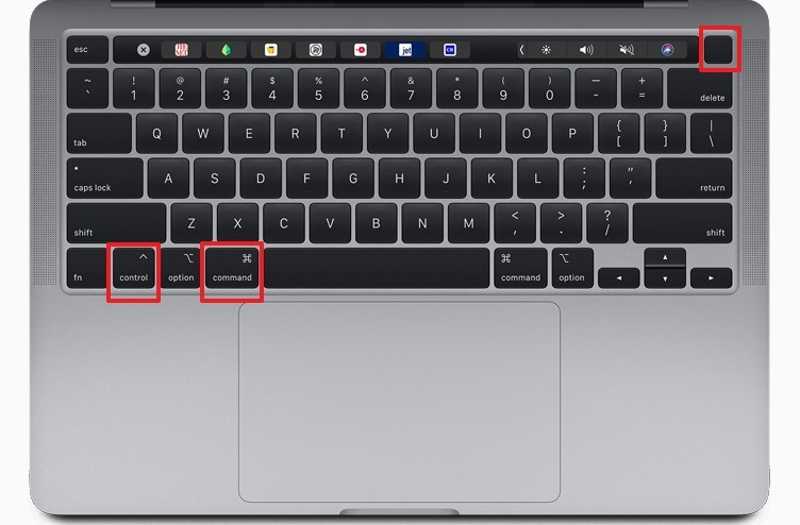
Basılı tutun Komuta + Control + Power Ekran kararana kadar düğmelere basın ve yeniden başlatın.
Çözüm 4: Yeni Bir Parmak İzi Ekleyin
Mevcut parmak izinde bir sorun varsa, iPhone Touch ID çalışmayacaktır. Neyse ki, Apple cihazınıza on parmak izi ekleyebilirsiniz. Bu nedenle, başka bir parmak izi eklemek bu sorunu çözebilir.
iPhone veya iPad'de
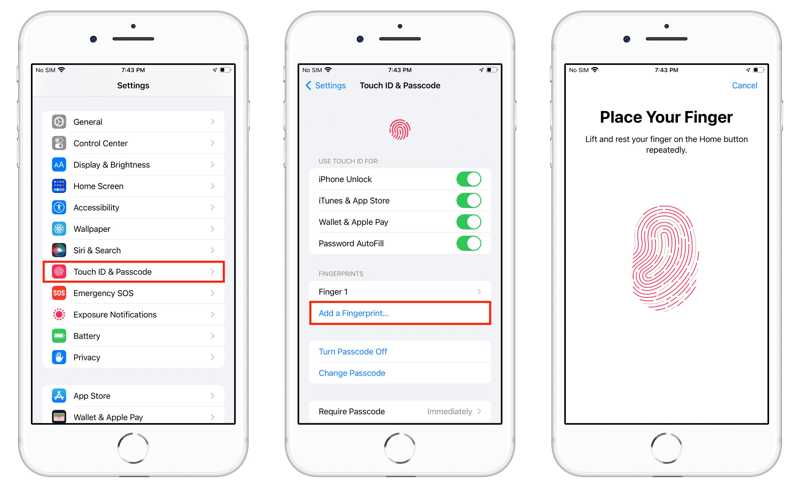
1 Adım. Adım 1: Git Dokunmatik Kimlik ve Parola Cihazınızda Ayarlar app.
2 Adım. 2 Adımı: Dokunun Bir Parmak İzi ekle düğmesine basın.
3 Adım. Adım 3: Parmak izinizi taramak için ekrandaki talimatları izleyin.
Mac'te
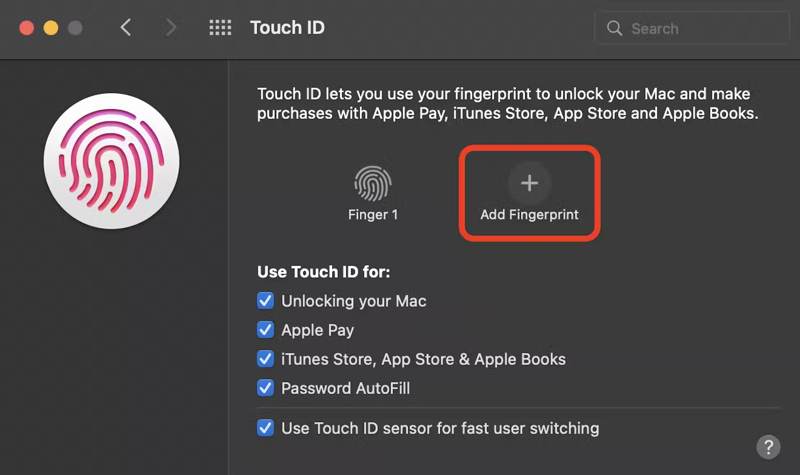
1 Adım. Adım 1: Seçin sistem Tercihleri itibaren Apple menüsü.
2 Adım. Adım 2: Tıklayın dokunmatik kimliği Touch ID ayarları penceresini açmak için.
3 Adım. Adım 3: Tıklayın Parmak İzi Ekle ve yeni bir parmak izi eklemek için talimatları izleyin.
Çözüm 5: Yazılımı Güncelle
Güncel olmayan yazılımlar, sihirli klavye Touch ID'nin çalışmamasından sorumlu olabilir. Apple, yeni özellikler eklemek ve hataları düzeltmek için düzenli olarak güncellemeler sunar. Bu nedenle, yazılımınızı güncel tutmanız daha iyi olur.
iPhone veya iPad'de
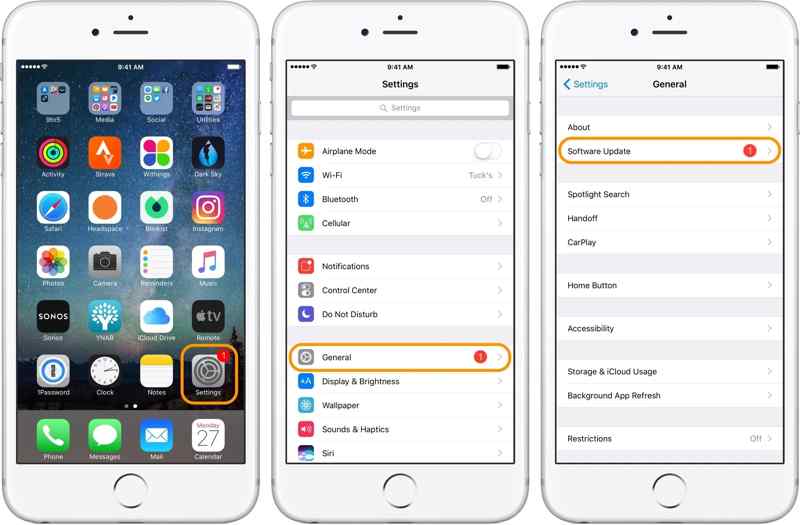
1 Adım. Adım 1: Git Genel sekmesinde Ayarlar app.
2 Adım. Adım 2: dokunun Güncellemeleri aramak için.
3 Adım. Adım 3: Bir güncelleme mevcutsa, düğmesine tıklayın ve güncellemeyi yüklemek için talimatları izleyin.
Mac'te
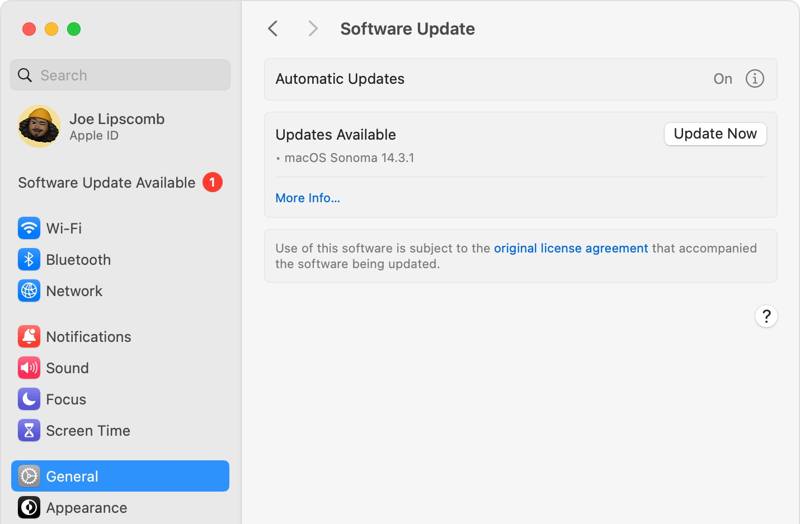
1 Adım. Adım 1: Git Apple menü seç Sistem AyarlarıVe tıklama Genelveya seçin sistem Tercihleri macOS'un önceki sürümlerinde.
2 Adım. Adım 2: Tıklayın yeni yazılım olup olmadığını kontrol etmek için.
3 Adım. Adım 3: Bir güncelleme mevcutsa, Şimdi Güncelle Güncellemeyi yüklemek için düğmeye basın.
Bölüm 3: Touch ID Olmadan iPhone'un Kilidi Nasıl Açılır
Yukarıdaki çözümleri denediyseniz ancak Touch ID hala çalışmıyorsa, iPhone'unuz ve verileriniz kilitlenecektir. Apeaksoft iOS Kilidi Açıcı iOS cihazınıza erişiminizi yeniden kazanmak için en iyi çözümdür. Ayrıca, iPhone kilidini açma iş akışını basitleştirir.
Touch ID Olmadan iPhone veya iPad'in Kilidini Açmanın En İyi Çözümü
- Touch ID'leri iOS cihazınızdan kolayca kaldırın.
- Parola olmadan kilit ekranınızı atlatın.
- Şunlar gibi bonus özellikler sunun: Ekran Süresi atlama.
- En son iPhone ve iPad modelleriyle uyumludur.
Güvenli indirme
Güvenli indirme

Touch ID Çalışmadığında iPhone'un Kilidi Nasıl Açılır
1 Adım. Adım 1: iPhone'unuzu ve bilgisayarınızı bağlayın
Bilgisayarınıza yükledikten sonra en iyi Touch ID kaldırma yazılımını çalıştırın. Windows 11/10/8/7/XP/Vista ve Mac OS X 10.7 veya üzeri sürümlerde kullanılabilir. Parolayı Sil modu. iPhone'unuzu Lightning kablosuyla bilgisayarınıza bağlayın.

2 Adım. Adım 2: Ürün yazılımını indirin
Tıkla Ana Sayfa cihaz bilgilerini yüklemek için düğmeye basın. Bunları kontrol edin ve tıklayın Ana Sayfa Gerekli yazılımı indirmek için butona tıklayın.

3 Adım. 3. Adım: iPhone'unuzun kilidini açın
Ürün yazılımını indirdikten sonra, Kilidini açmak iPhone'unuzun kilidini açmaya başlamak için düğmeye basın. İstendiğinde 0000 girin ve işlemi onaylayın. Ayrıca iPad'in kilidini aç onunla.

Sonuç
Şimdi, ne zaman ne yapabileceğinizi anlamalısınız. Touch ID Mac'inizde çalışmıyor, iPhone veya iPad. Başlıca nedenleri açıkladık. Ayrıca, sorundan kurtulmak için çözümlerimizi tek tek takip edebilirsiniz. Apeaksoft iOS Unlocker, Touch ID olmadan iPhone'unuzun kilidini açmanızı sağlar. Başka sorularınız varsa, lütfen aşağıya yazın.
İlgili Makaleler
Bir maske ile iPhone'ların kilidini açmak ister misiniz? Halka açık yerlerde yüz maskenizi çıkararak iPhone'unuza erişebilmek için bu kılavuzu dikkatlice okuyun.
Kilitli veya devre dışı bırakılmış bir iPhone'u iTunes ile açmak mı istiyorsunuz? İşte işi standart veya Kurtarma Modunda tamamlamanız için bir eğitim.
Acil bir aramayla bir telefonun şifresini açmak iyi bilinen ancak tartışmalı bir yoldur. Bu makale bu şekilde nasıl açılacağını ayrıntılı olarak açıklayacaktır.
iPhone etkinleştirilemiyor ve bir güncelleme mi gerekiyor? İPad'inizdeki Etkinleştirilemiyor ekranını nasıl atlarsınız? iOS'un etkinleştirilememesi sorunlarını düzeltmeyi öğrenin.

